Cómo actualizar Minecraft en Windows 10

Esta S Zone te enseñará cómo actualizar Minecraft en Windows 10. Idealmente, Minecraft debería actualizarse automáticamente.
Sin embargo, si necesita actualizarlo manualmente, siga los pasos de esta guía...
Explorar temas de publicaciones
nota 8 raíz de boca de dragón
- Pasos para actualizar Minecraft en Windows 10
- Configurar Minecraft para que se actualice automáticamente
- Cómo actualizar Minecraft en Windows 10: Preguntas frecuentes
Pasos para actualizar Minecraft en Windows 10

Si en el raro caso de que la aplicación no se actualice automáticamente, sigue estos pasos para actualizar Minecraft en Windows 10:
- Buscar Tienda Microsoft y luego abra la aplicación desde el resultado de la búsqueda. Del Aplicación de Microsoft Store abrirá.

- Luego arriba a la derecha en el Aplicación de Microsoft Store , haga clic en el menú de la aplicación (3 puntos horizontales). Elija entre las opciones presentadas Descargas y Actualizaciones – vea la segunda captura de pantalla a continuación.

- Finalmente, en la parte superior derecha, puede actualizar todas sus aplicaciones de Windows 10, incluido Minecraft Descargas y Actualizaciones pantalla, haga clic Obtén una actualización . Luego espere a que se instalen las actualizaciones.

Configurar Minecraft para que se actualice automáticamente

Cuando presenté esta guía, mencioné que Minecraft debería actualizarse automáticamente.
Si descubre que tiene que actualizar constantemente la aplicación manualmente, siga los pasos a continuación para verificar si la Aplicación de Microsoft Store está configurado para actualizar aplicaciones automáticamente:
- Busca y abre el Aplicación de Microsoft Store .

- Luego haga clic en los 3 puntos en la parte superior derecha de la aplicación (el menú de aplicaciones) - haga clic en las opciones que aparecen ajustes .

- Finalmente, confirme que el Actualizar aplicaciones automáticamente Está encendido. Si esta configuración está desactivada, mueva el interruptor para activarla. A partir de ahora, Minecraft debería actualizarse automáticamente.

Cómo actualizar Minecraft en Windows 10: Preguntas frecuentes

Estas son las preguntas frecuentes sobre la actualización de Minecraft:
1. ¿Cuál es la última versión de Minecraft en Windows 10?
Dependiendo de cuándo estés leyendo esto, la última versión de Minecraft será diferente. Entonces, en lugar de darle la última versión, haga clic en este enlace para obtener la última versión: ultima version de minecraft . Cuando se abra la página, desplácese hacia abajo y luego busque la última versión del juego en la tabla del panel derecho.
2. ¿Por qué mi Minecraft no se actualiza en Windows 10?
Si Minecraft no se actualiza, es probable que haya un problema con la aplicación Microsoft Store. Intente lo siguiente para solucionar el problema. 1. Restablecer Microsoft Store: Configuración -> Aplicaciones -> Microsoft Store -> Opciones avanzadas. 2. Ejecute el solucionador de problemas de aplicaciones de la Tienda Windows: Configuración -> Actualización y seguridad -> Solucionar problemas -> Más solucionadores de problemas -> Aplicaciones de la Tienda Windows.
mac to firestick mirroring3. ¿Cómo actualizar Minecraft manualmente?
1. Busque Microsoft Store y abra la aplicación
2. Haga clic en los 3 puntos horizontales en la parte superior derecha de la aplicación. Luego haga clic Descargar y actualizar . Finalmente haga clic obtener actualizaciones .
Sí, Minecraft está disponible en Windows 10. Sin embargo, debe comprarlo en la aplicación Microsoft Store.
ver juegos de la nfl en kodi5. ¿Cómo actualizo mi controlador de gráficos en Windows 10?
1. Haga clic derecho en el menú de inicio de Windows 10 y seleccione administrador de dispositivos .
2. Entonces, cuando administrador de dispositivos se abre, ampliar la Adaptador de pantalla Grupo. Finalmente, haga clic en el controlador de gráficos y selecciónelo. actualizar los controladores .
Espero que hayas podido actualizar Minecraft en Windows 10 con el paso descrito en esta guía. También espero que haya encontrado la guía fácil de entender y útil.
Si te resultó útil, por favor vota y a la pregunta ¿Fue útil esta publicación a continuación? Sin embargo, si no ha podido actualizar Minecraft, intente leer la sección de preguntas frecuentes de la guía.
Mientras tanto, si desea hacer algún comentario sobre esta guía, utilice el formulario de respuesta que se encuentra en la parte inferior de esta página.
Finalmente, puede encontrar más zonas de Windows 10 S en nuestra página de procedimientos de Windows 10.


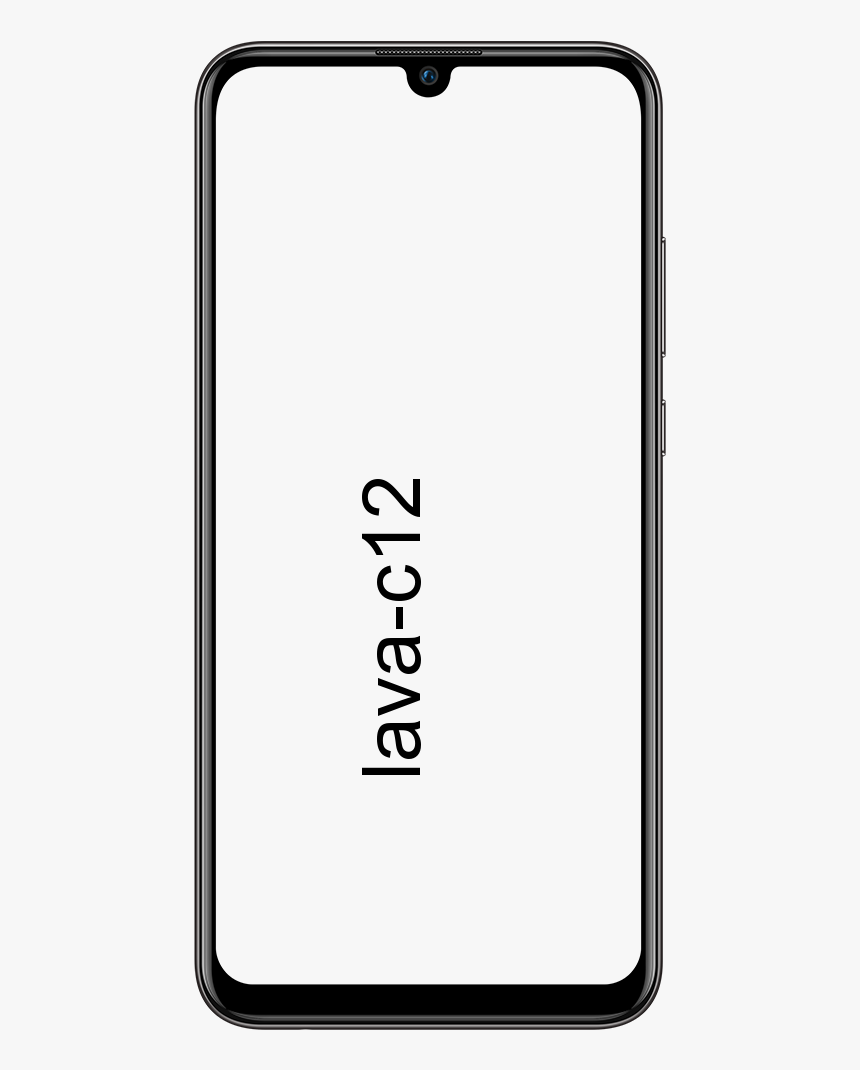

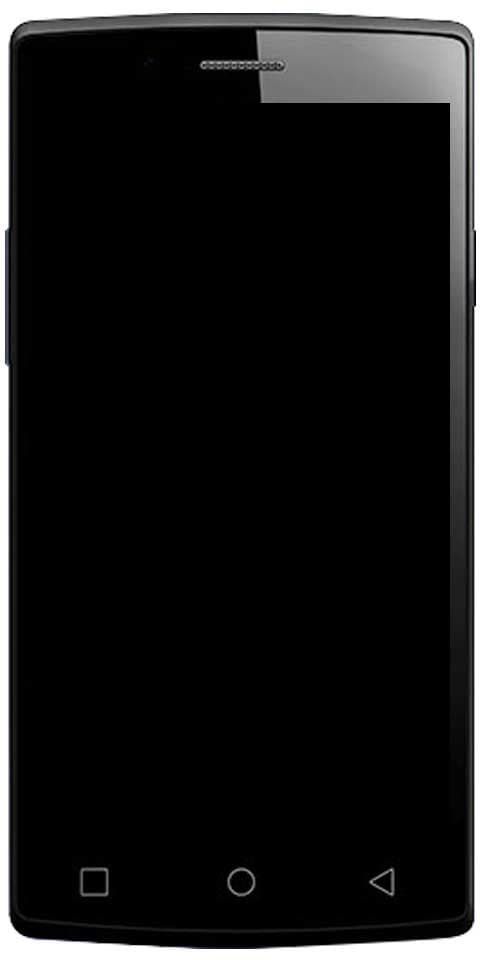


![Cómo activar el desbloqueo OEM en Android [Desbloqueo OEM]](https://geeksbrains.com/img/how/63/how-turn-oem-unlocking-android-techilife.png)
